- De vez en cuando, puede que tu PC hogareño con Windows 10 no responda o vaya demasiado lento
- Son múltiples las potenciales causas de este problema, como las soluciones a cada una de ellas
- ¿Qué trucos debes intentar en tal caso y cuáles son los pasos a seguir para que responda?
A pesar de que mayormente no tenemos muchos problemas con él, son muchos los usuarios que conviven con un Windows que 10 no responde o va demasiado lento. Una situación que se torna insostenible si tenemos que hacer algún trabajo o incluso estudiar con nuestro PC. ¿Cuáles son las posibles soluciones a este problema? Bien, la buena noticia es que hay varias causas y, por ende, varios tutoriales en los que podemos confiar.
Arreglar Windows 10 que no responde o va lento paso a paso
Reinicia tu ordenador
Seguramente ya lo hayas intentado, pero por si acaso no está de más mencionar que debes reiniciar tu computadora. Mientras el equipo permanece en funcionamiento almacena, a veces innecesariamente, datos e información. Puede que éstos lo ralenticen y entonces un reinicio puede significar una salida inmediata a este obstáculo.
Haz un mantenimiento al disco duro
La mayoría de los PC fabricados en los últimos años se encargan de estas tareas automáticamente. Lamentablemente, en los más antiguos no tenemos ese beneficio, y debemos encargarnos de ello.
Tanto la limpieza del disco como la desfragmentación del disco son dos de las herramientas que debemos considerar. Para acceder a ellas, mejor usar el buscador de Windows, pues su ubicación puede cambiar de acuerdo a la versión.
Actualiza Windows
Microsoft publica regularmente actualizaciones de seguridad y estabilidad que hacen que Windows trabaje bien. Algunas de estas actualizaciones se producen en segundo plano, pero otras tendrás que ejecutarlas o habilitarlas. Dado que hay quienes optan por detener las actualizaciones automáticas, debes fijarte que no te pase eso.
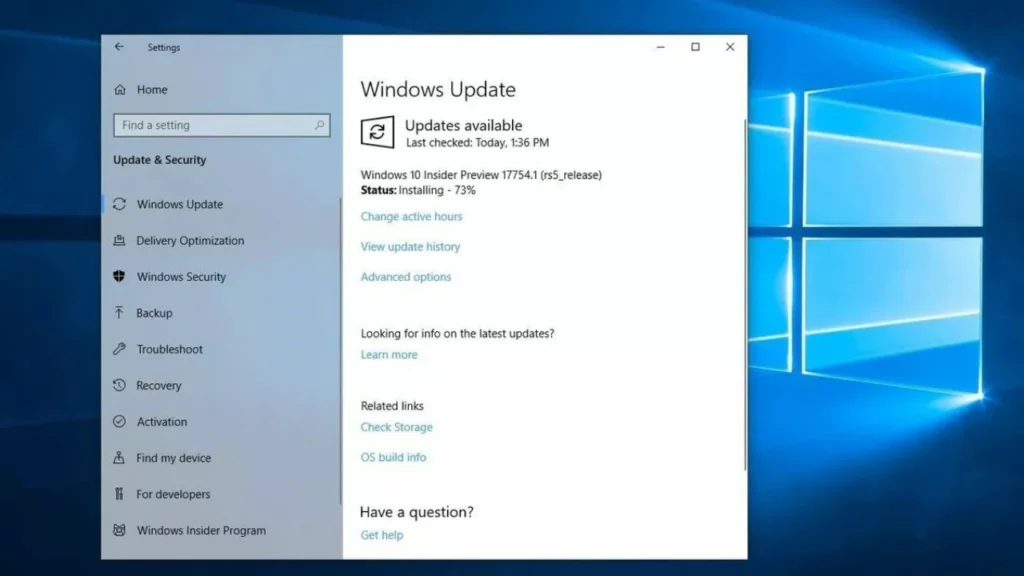
Eventualmente, desde Inicio y Actualizaciones de Windows puedes ver si hay alguna pendiente e iniciarla. Nuestra recomendación es que, al menos una vez al mes, chequees que no haya actualizaciones pendientes. Recuerda que estas actualizaciones son oficiales y por ende confiables, y que reportan muchas ventajas.
Actualiza los controladores
Las unidades defectuosas o solamente desactualizadas pueden ralentizar tu computadora y arruinar tu experiencia. Presiona la tecla Windows de tu ordenador y ve a Administrador de dispositivos, actualizando los controladores. Tienes que ir haciendo click en cada dispositivo y luego ejecutar Actualizar controlador.
Elimina los datos de Internet
Cuando navegamos por Internet, nuestro equipo va recopilando elementos que pueden provocar problemas con el transcurso del tiempo si ocupan mucha memoria. Los navegadores suelen integrar funciones de limpieza propias.
Comprueba si tienes virus y/o malware
El adware y el malware son tipos de programas que pueden afectar el rendimiento de la computadora y crear brechas de seguridad. Pero existen programas de terceros para encontrar y eliminar adware y spyware en tu ordenador. Nosotros mismos mencionado en artículos anteriores cuáles son los mejores softwares antivirus y anti-malware.
Si no quieres tener que instalar nada, Microsoft Defender funciona eficientemente en muchas ocasiones.
Por lo demás, nunca descargues nada de cuya procedencia no estés seguro o no tengas idea.
Deshabilita los programas de Inicio
Tener una gran cantidad exagerada de programas abiertos y ejecutados tan pronto como se inicia la computadora causará lentitud y sacudidas. Tu ordenador tiene una potencia determinada, y si la reparte no podrá dirigirla a los procesos que te gustaría priorizar. Pulsa la tecla Windows y escribe Aplicaciones de inicio para conocerlas.
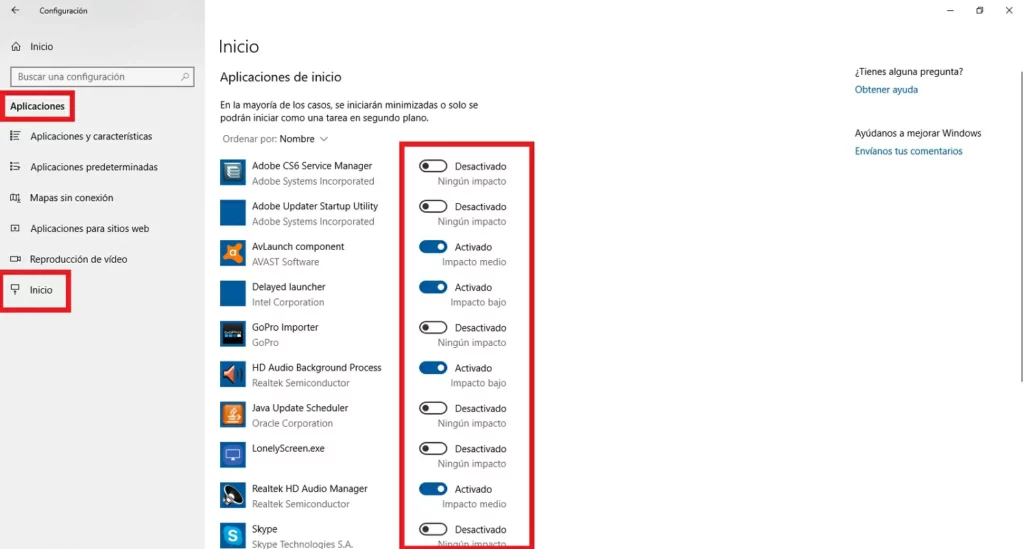
De las que dicen «impacto alto», deshabilita los programas que no usas, para que no consuman recursos.
Elimina los archivos temporales
Durante la jornada laboral, Windows puede crear cientos de archivos temporales que luego no sirven para nada. Si estás abriendo un documento de Microsoft Word, se crea un archivo temporal. Eso, multiplicado por cada archivo. Imagínate la gigantesca cantidad de archivos temporales que se acumulan todo lo que utilizas tu PC.
El Liberador de espacio en disco es la herramienta que nos propone Windows para deshacernos de estos archivos. Selecciona tanto los Archivos temporales como los Archivos temporales de Internet para eliminarlos de una vez. Notarás que aparece una barra de progreso y, cuando ésta finalice, los archivos temporales ya no estarán.
Si Windows 10 no responde o va demasiado lento, con estos trucos de seguro podrás arreglarlo.


¿Tienes alguna pregunta o problema relacionado con el tema del artículo? Queremos ayudarte.
Deja un comentario con tu problema o pregunta. Leemos y respondemos todos los comentarios, aunque a veces podamos tardar un poco debido al volumen que recibimos. Además, si tu consulta inspira la escritura de un artículo, te notificaremos por email cuando lo publiquemos.
*Moderamos los comentarios para evitar spam.
¡Gracias por enriquecer nuestra comunidad con tu participación!